Foto's van iCloud op iPad op verschillende manieren herstellen
 Bijgewerkt door Valyn Hua / 19 maart 2021 10:00
Bijgewerkt door Valyn Hua / 19 maart 2021 10:00Ik heb helaas de foto's van de picknicktrip van mijn ouders van de iPad verwijderd. Ik weet niet of er een back-up is gemaakt van de verwijderde foto's in iCloud. Ik ben bang dat ik mijn verloren foto's niet kan vinden, zelfs niet als ik de iPad herstel. Kan iemand mij vertellen hoe het moet herstel verwijderde foto's van iPad?
Het is handig om de ingebouwde camera-app van de iPad te gebruiken om foto's te maken, vooral als je je camera niet bij je hebt. iPad-camera kan de meest memorabele momenten vastleggen, zoals leuke tijden met vrienden, het landschap op de reis.
Het verliezen van deze dierbare foto's kan mensen gek maken. Daarom moeten we een back-up maken met iCloud voor deze belangrijke gegevens op iPad.
Omwille van de veiligheid biedt Apple de iCloud-service voor het maken van back-ups en het herstellen van gegevens op de iPad. Als u regelmatig een back-up maakt op uw iPad, doet u dat herstel uw verwijderde foto's zeer waarschijnlijk.

Over het algemeen kunt u foto's herstellen van Onlangs verwijderd album als de verwijdering niet meer dan 30 dagen wordt uitgevoerd, of haal verwijderde foto's op de iCloud-website op zolang je hebt ingeschakeld iCloud Photo Library, of herstel de iCloud-back-up die de verwijderde foto's bevat.
Lees hier meer over herstel foto's van dode iPhone.
Hier laat ik je de gedetailleerde stappen van deze methoden zien.

Gidslijst
1. Hoe verwijderde foto's te herstellen van een recent verwijderd album
Het is een fluitje van een cent om onlangs verwijderde foto's terug te krijgen.
Er is een Onlangs verwijderd album in de Foto's app op iPad, alle foto's die in de afgelopen 30 dagen zijn verwijderd, worden hier opgeslagen. Dit is dus de eerste keer dat het proberen waard is wanneer je toegang tot je verwijderde foto's nodig hebt.
Stap 1 Ga naar uw Foto's app op je iPad.
Stap 2 Tik albums in de rechter benedenhoek.
Stap 3 Zoek en tik om het te openen Onlangs verwijderd album.
Stap 4 Tik kies in de rechterbovenhoek
Stap 5 Kies de foto's die u wilt bewaren en tik op Herstellen. Of kies Recover All.
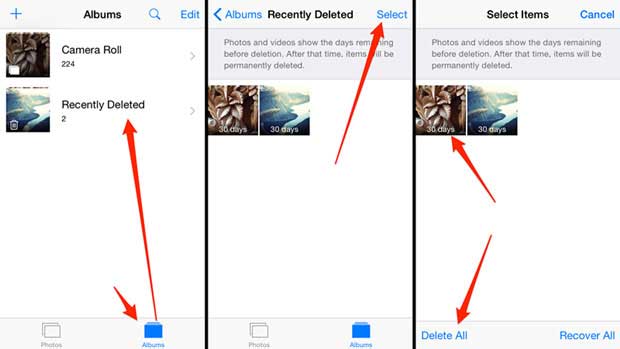
Als de verloren foto's langer zijn dan 30 dagen, worden ze permanent verwijderd.
Misschien bent u op zoek naar manieren om de permanent verwijderde foto's te herstellen.
Laten we vervolgens de tweede truc proberen.
2. Afbeeldingen ophalen van iCloud Online
Eigenlijk vanwege de functie voor automatisch synchroniseren, wanneer je de foto's van iPad hebt verwijderd met iCloud Photo Library Verder worden deze foto's ook verwijderd van de iCloud-website.
Maar in de offline staat of wanneer de iCloud-fotobibliotheek is uitgeschakeld, wordt het verwijderen van de foto's op de iPad niet bijgewerkt naar de iCloud-website.
Dit maakt het mogelijk herstel foto's van iCloud online.
Stap 1Ga naar icloud.com en log in met uw iCloud ID.
Stap 2 Klik Foto's pictogram in het hoofdmenu.
Stap 3 Bekijk deze foto's en kijk of uw verwijderde foto's hier nog steeds worden bewaard.

3. Hoe verwijderde foto's van iCloud op iPad te herstellen
Het is handig om iCloud-back-ups vaak handmatig te maken, waardoor u alle soorten gegevens op uw iPad kunt herstellen.
Stap 1Tik Instellingen op je iPad, kies dan Algemeen > Reset > Wis alle inhoud en instellingen.
Stap 2 Tik Wissen nogmaals om te bevestigen, dan zal je iPad automatisch opnieuw opstarten.
Stap 3 Volg de installatiestappen om de taal, locatie, datum en tijd in te stellen.
Stap 4 Op de Apps & gegevens interface, tik op Herstellen van iCloud-back-up.
Stap 5 Kies uit de vermelde back-upbestanden een om te herstellen.

Je moet je gerealiseerd hebben dat je naar de fabriek moet reset je iPad in het proces. En je kunt niet bekijk iCloud-back-upfoto's voor restauratie. Als u niet het risico wilt nemen dat u actuele gegevens op uw iPad verliest, gaat u naar de volgende methode.
4. Hoe kunt u foto's ophalen van iCloud Backup met FoneLab
FoneLab - iPhone Data Recovery stelt u in staat de verwijderde foto's te herstellen zonder de huidige gegevens op uw iPad te wijzigen.
Met FoneLab kunt u een voorbeeld van de details van uw iCloud-back-upbestanden bekijken en alleen uw gewenste foto's uit iCloud extraheren.
Met FoneLab voor iOS herstelt u de verloren / verwijderde iPhone-gegevens, waaronder foto's, contacten, video's, bestanden, WhatsApp, Kik, Snapchat, WeChat en meer gegevens van uw iCloud of iTunes-back-up of -apparaat.
- Herstel gemakkelijk foto's, video's, contacten, WhatsApp en meer gegevens.
- Voorbeeld van gegevens vóór herstel.
- iPhone, iPad en iPod touch zijn beschikbaar.
Stap 1 Download en installeer deze software op uw pc of Mac. Zodra het installatieproces is voltooid, wordt de software automatisch gestart.
Stap 2 Klik iPhone Data Recovery op de startpagina en kies Herstel van het iCloud-back-upbestand.
Stap 3 Voer uw iCloud-account en wachtwoord in en de software toont al uw back-upbestanden.

Stap 4 Download er een en klik aftasten.
Stap 5 Kijk naar de gegevensmap in de linkerzijbalk en klik Filmrol om een voorbeeld van de inhoud te bekijken ..

Stap 6 Markeer de foto's die u wilt herstellen of kies Toon alleen de verwijderde items, dan klikken Herstellen.
Het is zo eenvoudig om deze software te gebruiken voor uw verschillende gegevens.
Meer dan dat,
Zelfs als uw verwijderde foto's niet in back-upbestanden zijn opgeslagen, kan deze software dat wel iPad-foto's herstellen door uw apparaat rechtstreeks te scannen.
Naast het herstellen van iPad-gegevens, kan het ook iPhone-gegevens herstellen en andere iOS-gegevens.
Plaats het nu op uw computer en ontvang een 30-dag proefversie.
Met FoneLab voor iOS herstelt u de verloren / verwijderde iPhone-gegevens, waaronder foto's, contacten, video's, bestanden, WhatsApp, Kik, Snapchat, WeChat en meer gegevens van uw iCloud of iTunes-back-up of -apparaat.
- Herstel gemakkelijk foto's, video's, contacten, WhatsApp en meer gegevens.
- Voorbeeld van gegevens vóór herstel.
- iPhone, iPad en iPod touch zijn beschikbaar.
